Samsung WB2000 User Manual [nl]
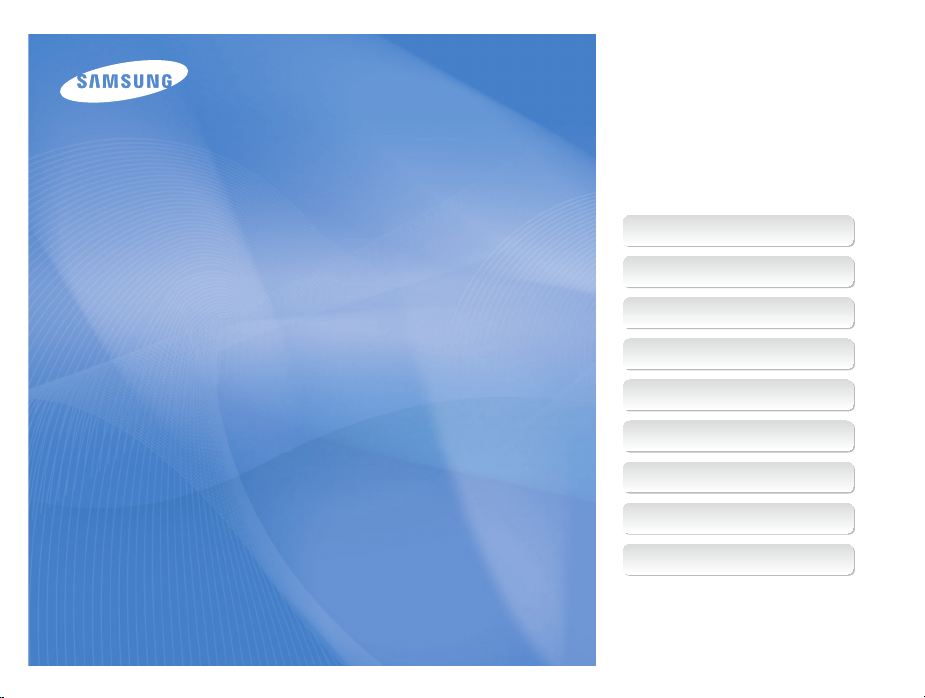
In deze gebruiksaanwijzing vindt u
uitgebreide aanwijzingen voor het
gebruik van uw camera. Lees deze
gebruiksaanwijzing aandachtig door.
Ä Klik op een onderwerp
Bekende problemen
Beknopt overzicht
User Manual
WB2000
Inhoudsopgave
Basisfuncties
Uitgebreide functies
Opname-instellingen
Weergeven en bewerken
Appendices
Index
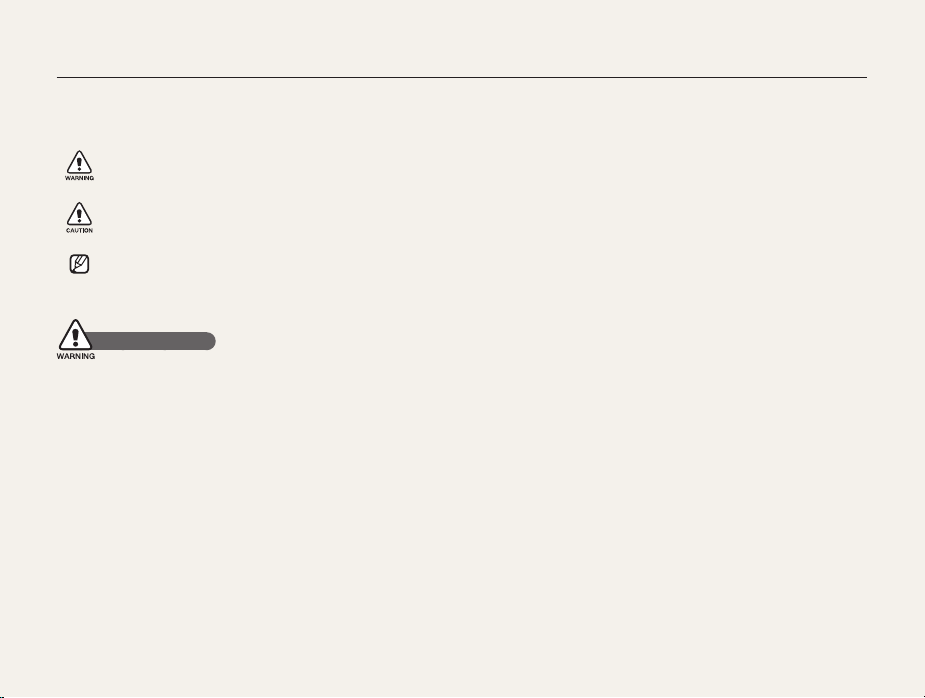
Informatie over gezondheid en veiligheid
Houd u altijd aan de volgende voorzorgsmaatregelen en gebruikstips om gevaarlijke situaties te vermijden en ervoor te zorgen dat de
camera optimaal werkt.
Waarschuwing—situaties die bij u of anderen letsel kunnen
veroorzaken
Voorzichtig—situaties die kunnen resulteren in beschadiging
van de camera of andere apparatuur
Opmerking—opmerkingen, tips voor gebruik of extra
informatie
Waarschuwingen
Gebruik de camera niet dichtbij ontvlambare of explosieve
gassen en vloeistoffen
Gebruik de camera niet in de buurt van brandstoffen, brandbare
stoffen of ontvlambare chemicaliën. Bewaar geen ontvlambare
vloeistoffen, gassen en explosief materiaal in dezelfde ruimte als
de camera of de accessoires van de camera.
Houd de camera buiten het bereik van kleine kinderen en
huisdieren
Houd de camera en alle bijbehorende onderdelen en accessoires
buiten het bereik van kleine kinderen en huisdieren. Kleine
onderdelen vormen verstikkingsgevaar of kunnen schadelijk
zijn wanneer zij worden ingeslikt. Bewegende onderdelen en
accessoires kunnen ook fysiek gevaar opleveren.
Voorkom schade aan het gezichtsvermogen bij
gefotografeerde personen of dieren
Gebruik de flitser van de camera niet vlakbij (op minder dan 1 m
afstand van) de ogen van mensen of dieren. Gebruik van de flitser
dicht bij de ogen van mens of dier kan tot tijdelijke of permanente
schade aan het gezichtsvermogen leiden.
Behandel batterijen en oplader voorzichtig en voer deze af
volgens de voorschriften
• Gebruik alleen door Samsung goedgekeurde batterijen en
opladers. Niet-compatibele batterijen en opladers kunnen
ernstig letsel of schade aan de camera veroorzaken.
• Gooi batterijen nooit in open vuur. Houd u aan alle lokale
regelgevingen bij het verwijderen van gebruikte batterijen.
• Leg batterijen of camera's nooit in of op verwarmingsapparaten,
zoals een magnetron, kachel of radiator. Batterijen kunnen
exploderen als ze te heet worden.
• Gebruik voor het opladen van de batterijen geen
elektriciteitssnoeren of stekkers die beschadigd zijn, of
een loshangend stopcontact. Dit kan brand of een schok
veroorzaken.
1
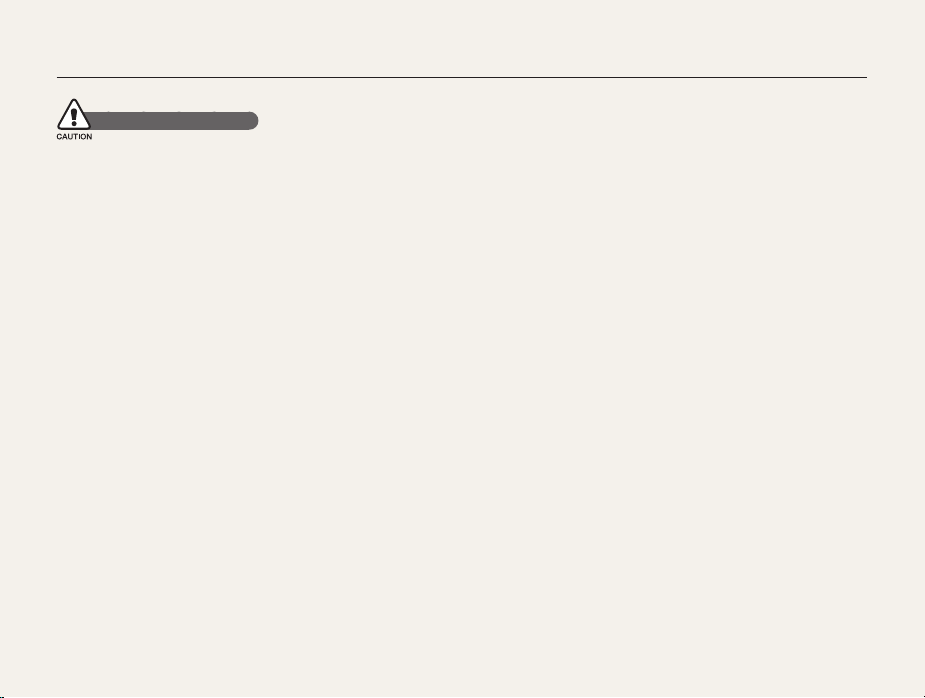
Informatie over gezondheid en veiligheid
Veiligheidsvoorschriften
De camera voorzichtig en verstandig behandelen en
opslaan
• Zorg ervoor dat de camera niet nat wordt. Het toestel kan door
vloeibare stoffen ernstig beschadigen. Raak de camera niet
met natte handen aan. De garantie van de fabrikant is niet van
toepassing op waterschade aan het toestel.
• Stel de camera niet gedurende lange tijd aan direct zonlicht of
hoge temperaturen bloot. Langdurige blootstelling aan zonlicht
of extreme temperaturen kan permanente schade aan interne
onderdelen van het toestel veroorzaken.
• Gebruik of bewaar de camera niet in stoffige, vuile, vochtige of
slecht-geventileerde gebieden, om schade aan bewegende en
interne onderdelen te voorkomen.
• Haal de batterijen uit de camera wanneer u deze voor langere
tijd opbergt. Batterijen in het batterijvak kunnen na verloop van
tijd gaan lekken of roesten en ernstige schade aan uw camera
veroorzaken.
• Bescherm de camera tegen zand en vuil wanneer u deze op
het strand of in een andere, soortgelijke omgeving gebruikt.
• Bescherm de camera tegen stoten, ruwe behandeling en
extreme trillingen om ernstige schade te voorkomen.
• Wees voorzichtig bij het aansluiten van snoeren en adapters
en het plaatsen van batterijen en geheugenkaarten. Door
het forceren van aansluitingen, het niet op de juiste manier
aansluiten van snoeren of het niet op de juiste manier
plaatsen van batterijen en geheugenkaarten kunnen poorten,
aansluitingen en accessoires beschadigd raken.
• Steek geen vreemde voorwerpen in de compartimenten,
sleuven en toegangspunten van de camera. Schade als gevolg
van onjuist gebruik wordt mogelijk niet door de garantie gedekt.
• Zwaai de camera niet aan de polslus heen en weer. Hierdoor
kunt u anderen of uzelf verwonden.
• Verf de camera niet, omdat verf tussen de bewegende
onderdelen kan gaan zitten en de werking van het apparaat kan
beïnvloeden.
• Verf of metaal aan de buitenzijde van de camera kan allergieën,
jeuk, eczeem of bultjes veroorzaken bij mensen met een
gevoelige huid. Als u last hebt van een van deze symptomen,
stop dan onmiddellijk met het gebruik van de camera en
raadpleeg een arts.
2
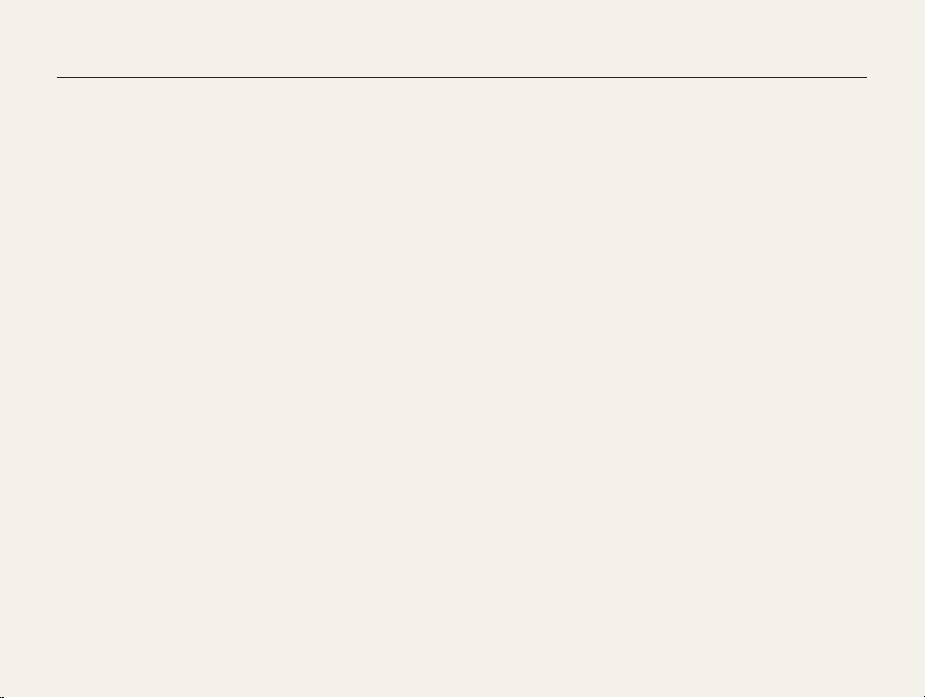
Informatie over gezondheid en veiligheid
Bescherm batterijen, opladers en geheugenkaarten tegen
schade
• Vermijd blootstelling van batterijen en geheugenkaarten
aan extreme temperaturen (onder 0 °C of boven 40 °C).
Door extreme temperaturen kan de capaciteit van batterijen
verminderen en kunnen geheugenkaarten minder goed werken.
• Voorkom dat batterijen in aanraking komen met metalen
voorwerpen. Dit kan een verbinding vormen tussen de plus- en
minpolen van de batterij en tijdelijke of permanente schade
aan batterijen veroorzaken. Dit kan ook brand of een schok
veroorzaken.
• Voorkom dat geheugenkaarten in contact komen met
vloeistoffen, vuil of vreemde stoffen. Veeg, indien nodig, de
geheugenkaart met een zachte doek schoon alvorens u de
kaart in de camera plaatst.
• Voorkom dat de sleuf voor geheugenkaarten in contact komt
met vloeistoffen, vuil of vreemde stoffen. Dergelijke stoffen
kunnen ervoor zorgen dat de camera niet goed meer werkt.
• Plaats een geheugenkaart in de juiste richting. Als u een
geheugenkaart in de verkeerde richting plaatst, kan dit uw
camera en geheugenkaart beschadigen.
• Schakel de camera uit wanneer u een geheugenkaart plaatst
of verwijdert.
• Zorg dat geheugenkaarten niet buigen, vallen of aan zware
klappen of druk worden blootgesteld.
3
• Gebruik geen geheugenkaarten die in een andere camera
of door een computer zijn geformatteerd. Formatteer een
dergelijke geheugenkaart opnieuw in uw eigen camera.
• Gebruik nooit een beschadigde oplader, batterij of
geheugenkaart.
Gebruik alleen door Samsung goedgekeurde accessoires
Het gebruik van niet-compatibele accessoires kan de camera
beschadigen, verwondingen veroorzaken of de garantie ongeldig
maken.
Bescherm de cameralens
• Stel de lens niet aan direct zonlicht bloot. Hierdoor kan de
beeldsensor verkleuren of defect raken.
• Bescherm de lens tegen vingerafdrukken en krassen. Reinig de
lens met een zachte, schone doek.
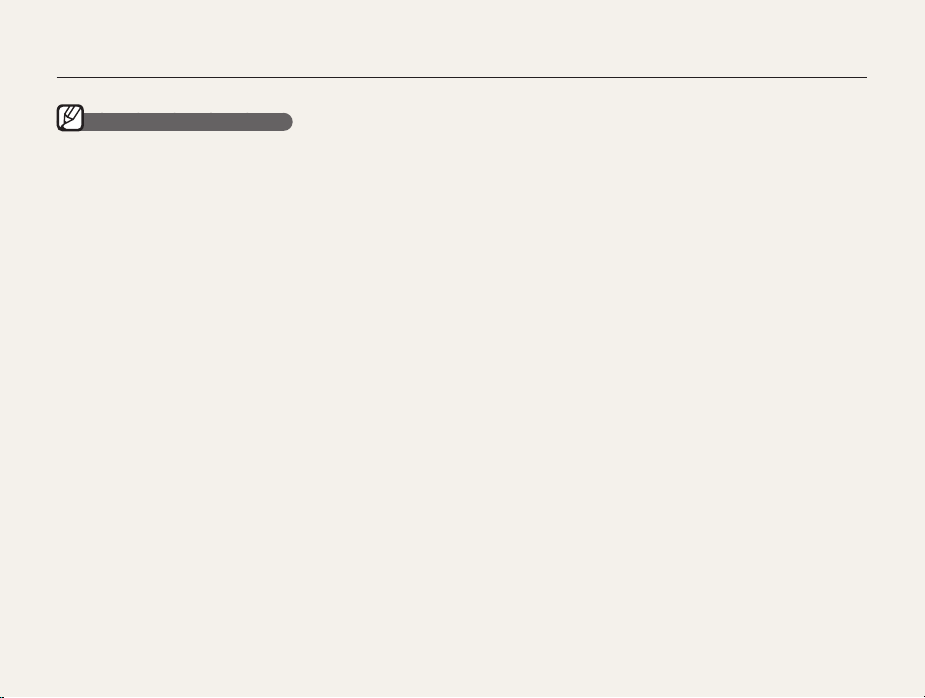
Informatie over gezondheid en veiligheid
Belangrijke gebruiksinformatie
Laat uw camera uitsluitend door bevoegd personeel
onderhouden en repareren
Laat geen ongekwalificeerd personeel reparatie- of
onderhoudswerkzaamheden aan de camera uitvoeren en
probeer dit ook niet zelf te doen. Alle schade die voortvloeit uit
ongekwalificeerd onderhoud of reparatie wordt niet door de
garantie gedekt.
Zorg voor een optimale levensduur van batterijen en
oplader
• Te lang opladen van batterijen kan de levensduur daarvan
bekorten. Wanneer het opladen is voltooid, dient u de kabel van
de camera los te koppelen.
• Batterijen die niet worden gebruikt, ontladen zich na verloop van
tijd en moeten voor gebruik opnieuw worden opgeladen.
• Laat de stekker van de oplader niet in het stopcontact zitten als
u de oplader niet gebruikt.
• Gebruik de batterijen alleen voor het doel waarvoor ze zijn
bedoeld.
Wees voorzichtig met het gebruik van de camera in
vochtige omgevingen
Wanneer u de camera vanuit een koude in een warme en
vochtige omgeving brengt, kan er op de fijne elektronische
schakelingen en op de geheugenkaart condensvorming
optreden. Wacht in zo'n geval ten minste 1 uur totdat alle vocht is
verdampt, alvorens u de camera gebruikt.
Controleer voor gebruik of de camera naar behoren
functioneert
De fabrikant is niet verantwoordelijk voor verlies van bestanden of
schade die kan voortkomen uit defecten aan de camera of onjuist
gebruik.
4
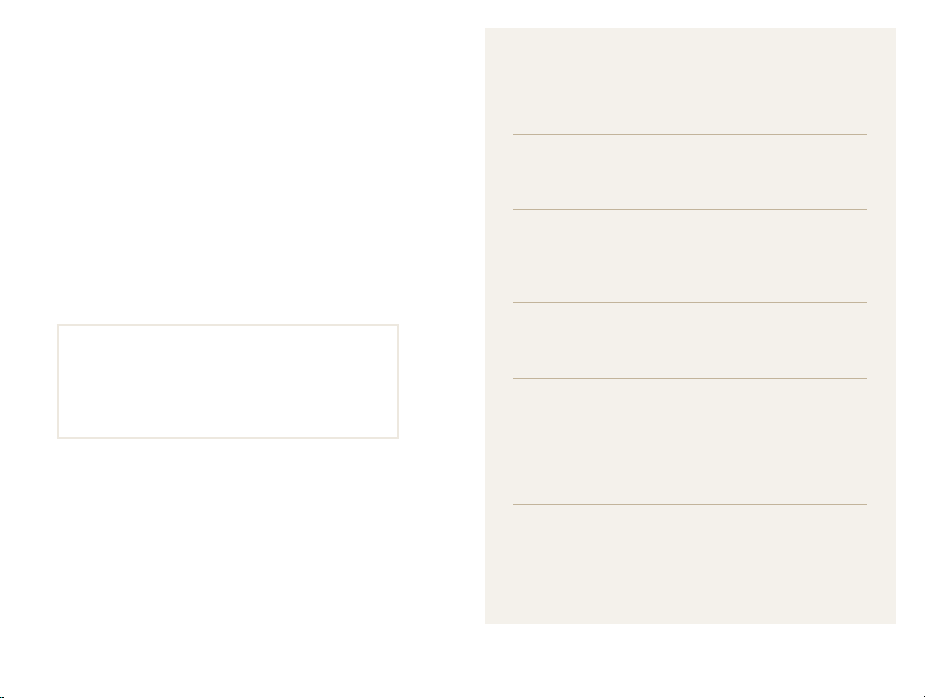
Indeling van de gebruiksaanwijzing
Copyrightgegevens
• Microsoft Windows en het Windows-logo zijn
gedeponeerde handelsmerken van Microsoft
Corporation.
• Mac is een gedeponeerd handelsmerk van Apple
Corporation.
• HDMI, het HDMI-logo en de term “High Definition
Multimedia Interface” zijn handelsmerken of
geregistreerde handelsmerken van HDMI Licensing LLC.
• Cameraspecificaties of de inhoud van deze
gebruiksaanwijzing kunnen zonder kennisgeving
worden gewijzigd bij veranderde camerafuncties.
• Voor informatie over Open Source-licenties
raadpleegt u het bestand "OpenSourceInfo.pdf" op
de meegeleverde cd-rom.
Basisfuncties 13
Hier vindt u informatie over de indeling van de camera
en basisfuncties voor het maken van opnamen.
Uitgebreide functies 34
Hier vindt u informatie over hoe u foto's maakt
door een modus te selecteren en hoe u video's en
spraakmemo's opneemt.
Opname-instellingen 51
Hier vindt u informatie over de instellingen waarvoor u in
de opnamemodus kunt kiezen.
Weergeven en bewerken 79
Hier vindt u informatie over hoe u foto's, video's en
spraakmemo's kunt weergeven of afspelen en hoe u
foto's en video's kunt bewerken. Ook leest u hier hoe
u de camera op een computer, fotoprinter, televisie of
HDTV aansluit.
Appendices 108
Hier vindt u informatie over instellingen en
foutmeldingen, alsmede specificaties en
onderhoudstips.
5
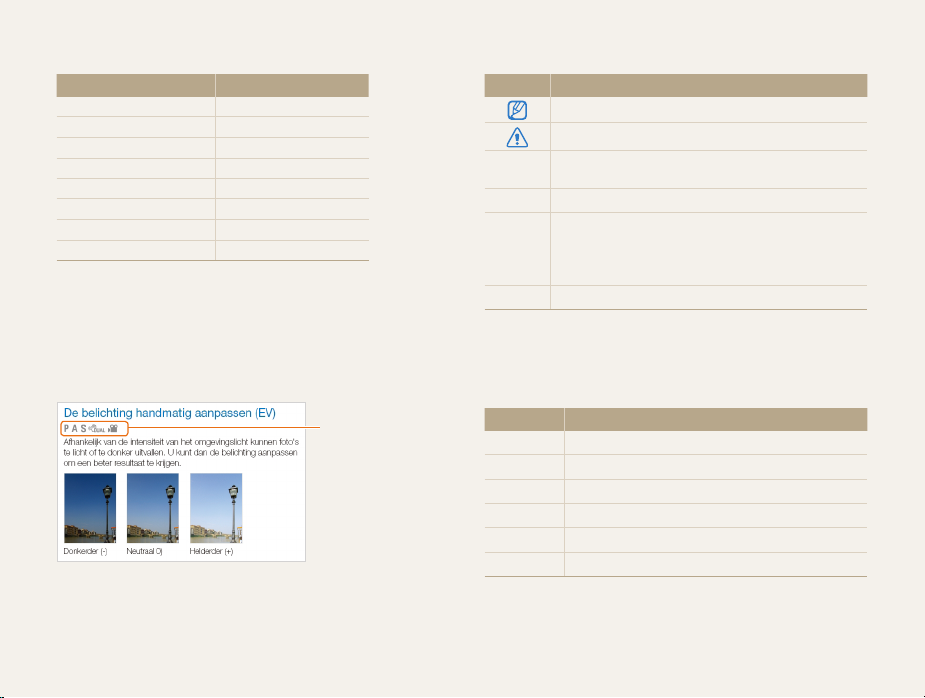
Pictogrammen in deze gebruiksaanwijzing
Opnamemodus Pictogram
Smart Auto
Programma
Diafragmaprioriteit
Sluiterprioriteit
Handmatig
DUAL IS
Scène
Film
Pictogrammen in de opnamemodus
Deze pictogrammen geven aan dat een bepaalde functie in de
desbetreffende modi beschikbaar is. De modus s ondersteunt
wellicht bepaalde functies niet voor alle scènes.
t
p
A
S
M
d
s
v
Symbolen in deze gebruiksaanwijzing
Pictogram Functie
Aanvullende informatie
Veiligheidsvoorschriften en waarschuwingen
Cameraknoppen. [Ontspanknop] staat bijvoorbeeld voor
[]
de ontspanknop.
() Paginanummer van verwante informatie
De volgorde van de opties of menu's die u moet
selecteren om een stap uit te voeren, bijvoorbeeld:
* Voetnoot
a
Selecteer
Witbalans (dit betekent "selecteer a
en vervolgens Witbalans").
Bijvoorbeeld:
Beschikbaar in de
modi Programma,
Diafragmaprioriteit,
Sluiterprioriteit, DUAL
IS en Film
Afkortingen in deze gebruiksaanwijzing
Afkorting Betekenis
AF
DIS
DPOF
EV
OIS
WB
6
Automatische scherpstelling
Digitale beeldstabilisatie
Digitale afdrukbestelling
Belichtingswaarde
Optische beeldstabilisatie
Witbalans

Uitdrukkingen in deze gebruiksaanwijzing
Op de ontspanknop drukken
• Druk de [Ontspanknop] half in: druk de ontspanknop tot
halverwege in
• Druk op de [Ontspanknop]: druk de ontspanknop helemaal in
Druk de [Ontspanknop] half in Druk op de [Ontspanknop]
Onderwerp, achtergrond en compositie
• Onderwerp: het hoofdobject van een scène, zoals een
persoon, dier of stilleven
• Achtergrond: de objecten rond het onderwerp
• Compositie: de combinatie van onderwerp en achtergrond
Achtergrond
Compositie
Onderwerp
Belichting (Helderheid)
De hoeveelheid licht die de camera binnenkomt bepaalt de
belichting. De belichting kan worden aangepast met behulp van
sluitertijd, diafragma en ISO-waarde. Wanneer u de belichting
verandert, worden de foto's donkerder of lichter.
Normale belichting Overbelicht (te helder)
7

Bekende problemen
Hier vindt u antwoorden op bekende problemen. Met behulp van opname-instellingen hebt u veel problemen snel opgelost.
De ogen van de
gefotografeerde zijn
rood.
Foto's bevatten
stofvlekken.
Foto's zijn onscherp.
Bij nachtopnamen
zijn foto's onscherp.
Het onderwerp
is te donker door
tegenlicht.
Dit wordt veroorzaakt door een reflectie van de flitser van de camera.
•
Stel de flitsoptie in op Rode ogen of Anti-rode ogen. (pag. 59)
•
Als de foto al is gemaakt, selecteert u Anti-rode ogen in het bewerkingsmenu. (pag. 93)
Stofdeeltjes die in de lucht zweven kunnen worden vastgelegd op foto's als u de flitser gebruikt.
•
Schakel de flitser uit of neem geen foto's op stoffige plaatsen.
•
Pas de ISO-waarde aan. (pag. 61)
Dit kan worden veroorzaakt doordat u foto's neemt bij weinig licht of doordat u de camera niet goed
vasthoudt.
•
Druk de [Ontspanknop] half in om te zorgen dat er wordt scherpgesteld op het onderwerp. (pag. 32)
•
Gebruik de modus d. (pag. 45)
Om meer licht binnen te laten, gebruikt de camera een langere sluitertijd.
Het kan dan lastig zijn de camera stil te houden, waardoor de foto's bewogen kunnen worden.
•
Selecteer Nacht in de modus s. (pag. 37)
•
Schakel de flitser in. (pag. 59)
•
Pas de ISO-waarde aan. (pag. 61)
•
Gebruik een statief om te voorkomen dat de camera beweegt.
Als de lichtbron zich achter het onderwerp bevindt of als er een groot contrast is tussen
de lichte en donkere gebieden, kan het onderwerp donker worden.
•
Neem geen foto's tegen de zon in.
•
Selecteer Tegenl. in de modus s. (pag. 37)
•
Stel de flitsoptie in op Invulflits. (pag. 59)
•
Pas de belichting aan. (pag. 71)
•
Stel de lichtmeting in op Spot als er een helder onderwerp in het midden van het kader staat.
(pag. 71)
8
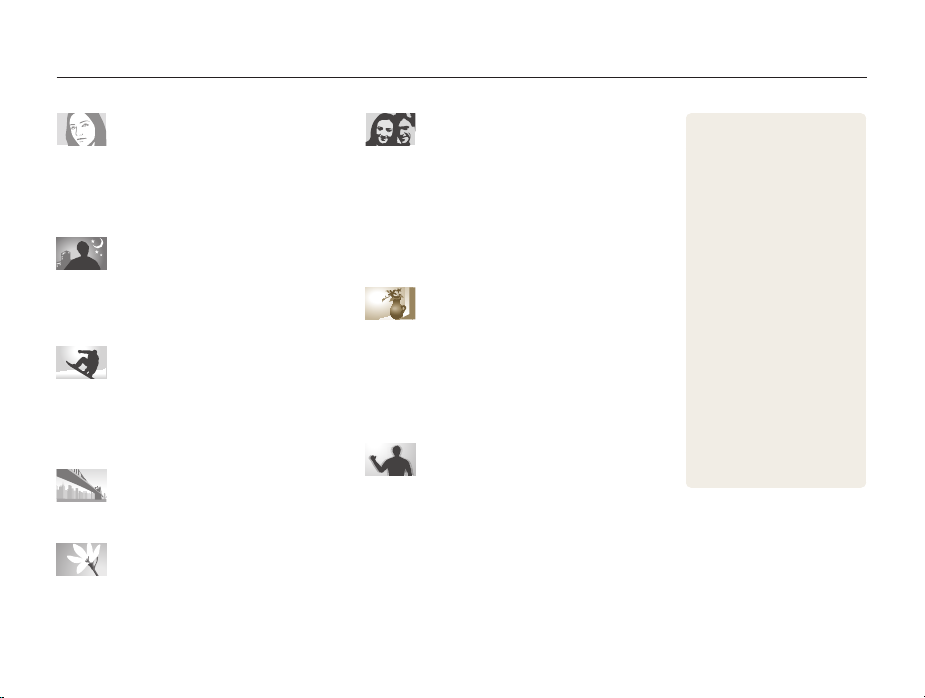
Beknopt overzicht
Foto's van mensen maken
• s
-modus > Beautyshot, Portret, Kinderen f 37
•
Rode ogen, Anti-rode ogen (om rode ogen te
voorkomen of te corrigeren)
•
Gezichtsdetectie f 66
59
f
's Nachts of in het donker foto's
maken
• s
-modus > Nacht, Dageraad, Vuurwerk f 37
•
Flitseropties f 59
•
ISO-waarde (de lichtgevoeligheid aanpassen) f 61
Actiefoto's maken
• S
-modus f 43
•
Modus voor het maken van reeksopnamen met een
hoge snelheid
•
Vooraf vastleggen f 56
55
f
Foto's van de omgeving maken
• s
-modus > Panorama, Landschap f 37
Foto's maken van tekst, insecten en
bloemen
• s
-modus > Close-up, Tekst f 37
•
Macro, Auto macro, Handm. scherp (close-upfoto's
62
maken)
f
•
Witbalans (de kleurtint wijzigen) f 72
De belichting aanpassen (helderheid)
•
WB BKT (3 foto's van dezelfde scène maken, maar met
verschillende witbalansinstellingen)
•
AE BKT (3 foto's van dezelfde scène maken, maar met
verschillende belichtingen)
•
ISO-waarde (de lichtgevoeligheid aanpassen) f 61
•
EV (de belichting bijstellen) f 71
•
L.meting f 71
58
f
58
f
Een speciaal effect toepassen
•
PSS BKT (9 foto's van dezelfde scène maken, maar
met verschillende fotostijlen)
•
Fotostijlen (een speciale tint aanbrengen) f 75
•
Intelligente filtereffecten f 76
•
Beeld aanpassen (kleurverzadiging, scherpte of contrast
bijstellen)
77
f
58
f
Bewegingsonscherpte voorkomen
•
OIS (Optical Image Stabilization) f 30
• d
-modus f 45
9
•
Bestanden op categorie
bekijken in Smart Album
82
f
•
Alle bestanden op de
geheugenkaart wissen
•
Foto's als diavoorstelling
weergeven
•
Bestanden op een tv of
HDTV weergeven
•
De camera op een computer
aansluiten
•
•
•
•
•
•
f
Geluid en volume bijstellen
110
f
De helderheid van het
scherm bijstellen
De geheugenkaart
formatteren
De schermtaal wijzigen
111
f
De datum en tijd instellen
112
f
Problemen oplossen f 121
f
86
f
95
f
97
110
f
111
f
85
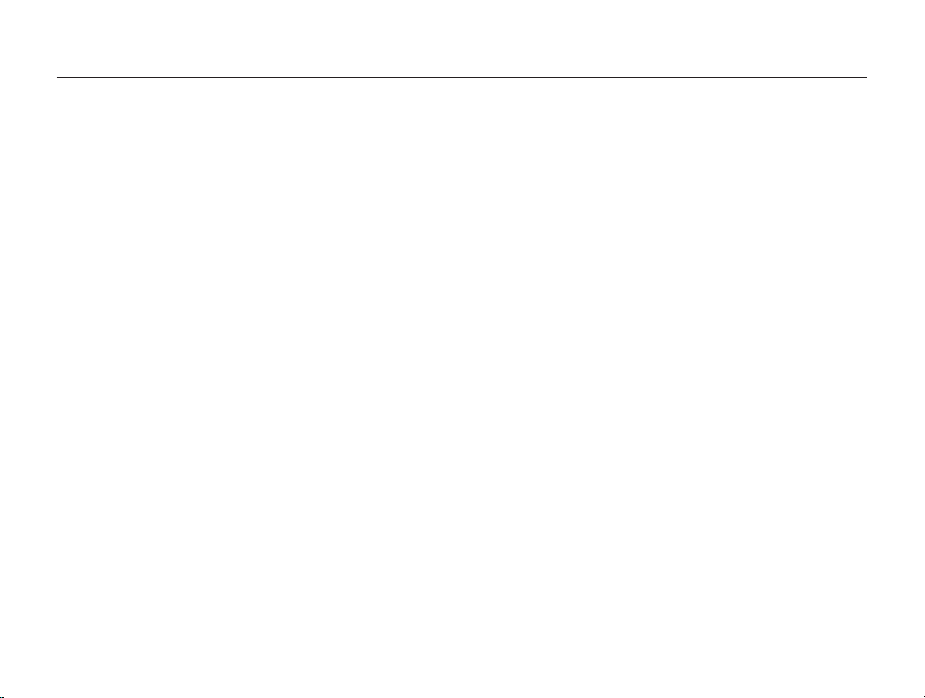
Inhoudsopgave
Basisfuncties ................................................................. 13
Uitpakken .......................................................................... 14
Camera-indeling ................................................................ 15
De batterij en geheugenkaart plaatsen .............................. 18
De batterij opladen en de camera inschakelen .................. 19
De batterij opladen .............................................................. 19
De camera inschakelen ....................................................... 19
Minidashboard .................................................................... 20
De eerste instellingen uitvoeren ......................................... 21
Uitleg over de pictogrammen ............................................ 23
Opties selecteren .............................................................. 24
Scherm en geluid instellen ................................................. 26
Instellen welke informatie wordt weergegeven ........................ 26
Het geluid instellen .............................................................. 27
Foto's maken .................................................................... 28
Zoomen ............................................................................. 29
Bewegingsonscherpte voorkomen (OIS) ................................ 30
De draaiknop voor de transportmodus gebruiken ............. 31
Tips om betere foto's te maken ........................................ 32
Uitgebreide functies ...................................................... 34
De Smart Auto-modus gebruiken ..................................... 35
De Scènemodus gebruiken ............................................... 37
De Panoramamodus gebruiken ............................................ 37
De Panorama-actiemodus gebruiken .................................... 39
De Beautyshot-modus gebruiken .......................................... 40
De Programmamodus gebruiken ...................................... 41
Diafragmaprioriteit, sluitertijdprioriteit of de handmatige
modus gebruiken .............................................................. 42
De modus Diafragmaprioriteit gebruiken ................................ 43
De modus Sluiterprioriteit gebruiken ...................................... 43
De Handmatige modus gebruiken ......................................... 44
De Dual IS-modus gebruiken ............................................ 45
Een video opnemen .......................................................... 46
Video’s met een hoge snelheid opnemen .............................. 48
De Intelligente scènedetectiemodus gebruiken ....................... 49
Spraakmemo's opnemen .................................................. 50
Een spraakmemo opnemen ................................................. 50
Een spraakmemo aan een foto toevoegen ............................. 50
10
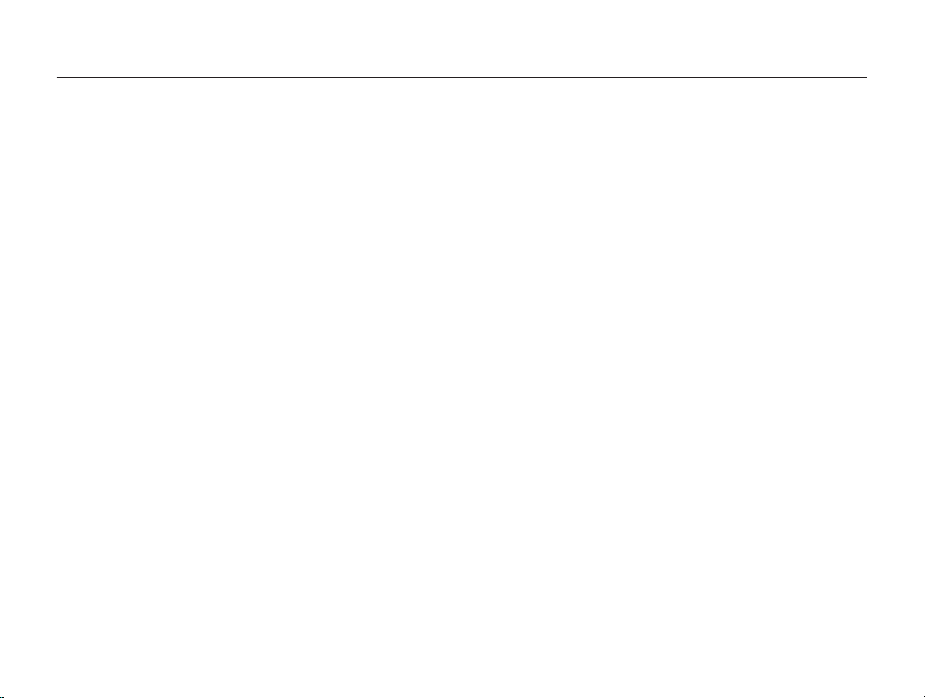
Inhoudsopgave
Opname-instellingen ..................................................... 51
Resolutie en beeldkwaliteit selecteren ............................... 52
De resolutie selecteren ........................................................ 52
De beeldkwaliteit selecteren ................................................. 53
De zelfontspanner gebruiken ............................................. 54
Serie-opname ................................................................... 55
Foto’s maken in de modus voor het maken van
reeksopnamen met een hoge snelheid
Foto's maken in de Precapture-modus .................................. 56
Foto's maken in de Interval-modus ........................................ 57
Foto's met bracketing maken ............................................... 58
Opnamen in het donker maken ......................................... 59
Rode ogen voorkomen ........................................................ 59
De flitser gebruiken .............................................................. 59
De ISO-waarde aanpassen .................................................. 61
De scherpstelling aanpassen ............................................. 62
Macro gebruiken ................................................................. 62
Autofocus gebruiken ............................................................ 62
Selectief scherpstellen ......................................................... 63
Tracking AF gebruiken .......................................................... 64
Het scherpstelgebied aanpassen .......................................... 65
.................................. 55
Gezichtsdetectie gebruiken ............................................... 66
Gezichten detecteren .......................................................... 66
Een zelfportret maken .......................................................... 67
Een foto van een lachend gezicht maken ............................... 67
Knipperende ogen detecteren .............................................. 68
Slimme gezichtsherkenning gebruiken ................................... 68
Gezichten als favoriet registreren (Mijn ster) ............................ 69
Helderheid en kleur aanpassen ......................................... 71
De belichting handmatig aanpassen (EV) ............................... 71
De lichtmeetmethode wijzigen .............................................. 71
Een lichtbron selecteren (Witbalans) ...................................... 72
Foto's mooier maken ........................................................ 75
Fotostijlen toepassen ........................................................... 75
Intelligente filtereffecten toepassen ........................................ 76
Foto's aanpassen ................................................................ 77
HDR gebruiken .................................................................. 78
11
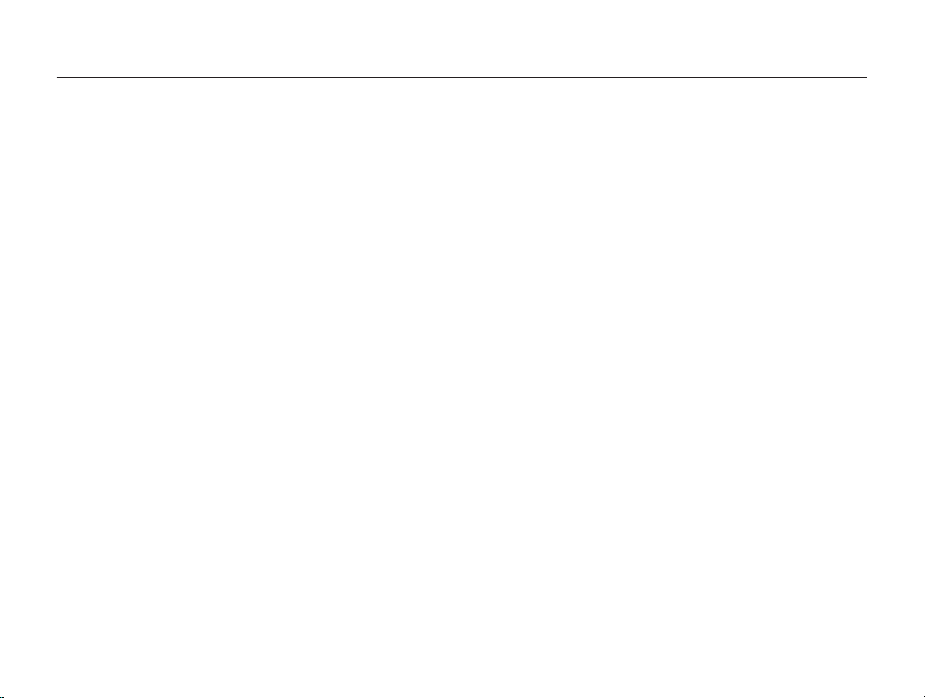
Inhoudsopgave
Weergeven en bewerken .............................................. 79
Weergeven ........................................................................ 80
De weergavemodus starten ................................................. 80
Foto's weergeven ................................................................ 85
Een video afspelen .............................................................. 86
Spraakmemo's afspelen ...................................................... 88
Foto's bewerken ............................................................... 90
Foto's in grootte aanpassen ................................................. 90
Een foto draaien .................................................................. 90
Fotostijlen toepassen ........................................................... 91
Intelligente filtereffecten toepassen ........................................ 92
Belichtingsproblemen corrigeren ........................................... 93
Een afdrukbestelling maken (DPOF) ...................................... 94
Bestanden weergeven op een tv of HDTV ........................ 95
Bestanden naar de computer overbrengen (Windows) ..... 97
Bestanden overbrengen met behulp van Intelli-studio ............. 98
Bestanden overbrengen door de camera als een
verwisselbare schijf aan te sluiten
De camera loskoppelen (Windows XP) ................................ 101
Bestanden naar de computer overbrengen (Macintosh) .. 102
........................................ 100
Samsung RAW Converter gebruiken ............................... 103
Samsung RAW Converter installeren ................................... 103
Samsung RAW Converter openen ...................................... 103
De interface van Samsung RAW Converter gebruiken ........... 104
RAW-bestanden bewerken ................................................ 105
RAW-bestanden als JPEG/TIFF opslaan .............................. 106
Foto's met een fotoprinter afdrukken (PictBridge) ........... 107
Appendices ................................................................. 108
Camera-instellingenmenu ................................................ 109
Het instellingenmenu openen ............................................. 109
Geluid .............................................................................. 110
Display ............................................................................. 110
Instellingen ........................................................................ 111
Foutmeldingen ................................................................ 114
Cameraonderhoud .......................................................... 115
De camera reinigen ........................................................... 115
Geheugenkaarten .............................................................. 116
De batterij ......................................................................... 117
Voordat u contact opneemt met een servicecentrum ...... 121
Cameraspecificaties ........................................................ 124
Index ............................................................................... 129
12
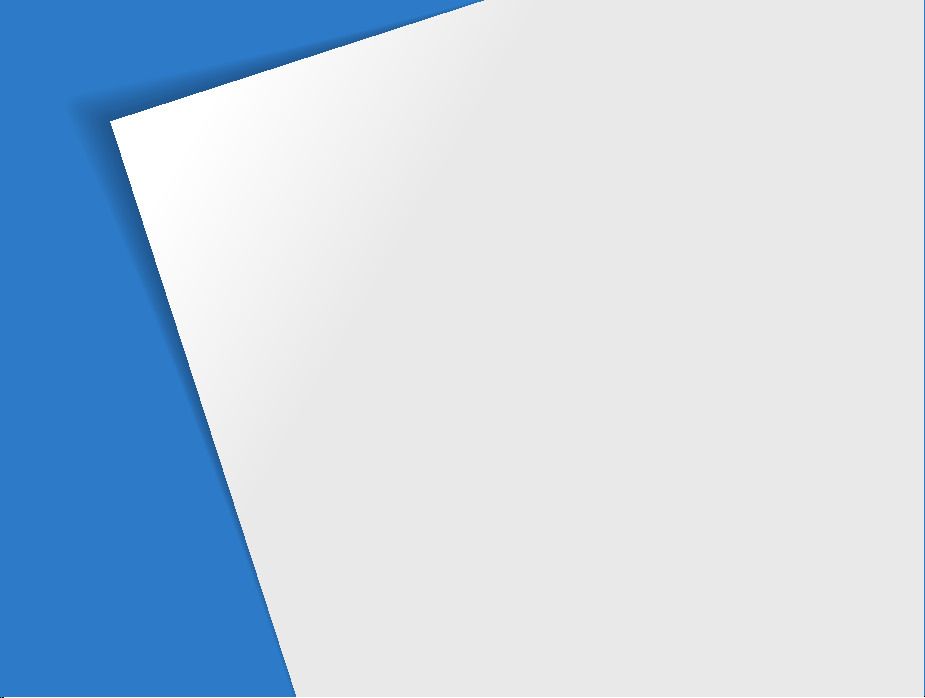
Basisfuncties
Hier vindt u informatie over de indeling van de camera en
basisfuncties voor het maken van opnamen.
Uitpakken
Camera-indeling
De batterij en geheugenkaart plaatsen
De batterij opladen en de camera inschakelen
De batterij opladen
De camera inschakelen
Minidashboard
De eerste instellingen uitvoeren
Uitleg over de pictogrammen
Opties selecteren
Scherm en geluid instellen
Instellen welke informatie wordt weergegeven
Het geluid instellen
Foto's maken
Zoomen
Bewegingsonscherpte voorkomen (OIS)
De draaiknop voor de transportmodus gebruiken
Tips om betere foto's te maken
……………………………………………… 14
……………………………………… 15
…………… 18
…… 19
……………………………………… 19
………………………………… 19
………………………………………… 20
…………………… 21
……………………… 23
……………………………………… 24
…………………………… 26
………… 26
……………………………………… 27
………………………………………… 28
………………………………………………… 29
……………… 30
… 31
…………………… 32
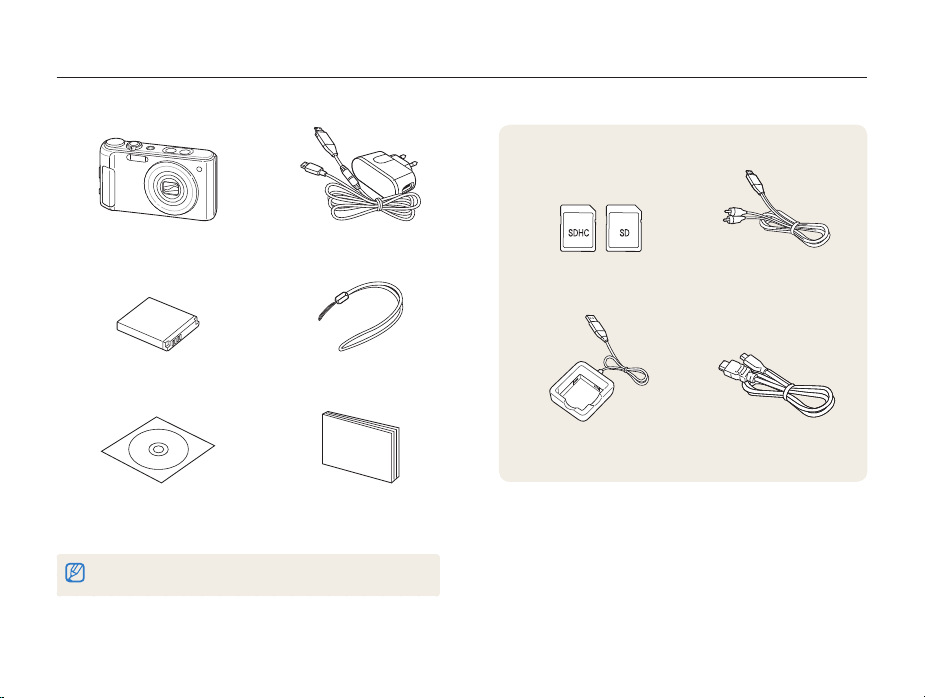
Uitpakken
Controleer of de doos de volgende artikelen bevat:
Camera AC-adapter/USB-kabel
Oplaadbare batterij Polslus
Optionele accessoires
Geheugenkaarten A/V-kabel
Batterijoplader HDMI-kabel
Software-cd-rom
(met gebruiksaanwijzing)
De afbeelding kan afwijken van de werkelijke artikelen.
Snelstartgids
Basisfuncties
14

Camera-indeling
Voordat u begint, is het goed om vertrouwd te raken ’met de diverse onderdelen en functies van de camera.
Ontspanknop
Modusdraaiknop (pag. 17)
Flitser
HDMI-aansluiting
Aansluiting van HDMI-kabel
USB- en A/V-aansluiting
Voor aansluiting van USB- of A/V-kabel
Power-knop
Basisfuncties
15
Microfoon
Minidashboard (pag. 20)
AF-hulplampje/Timerlampje
Lens
Statiefbevestigingspunt
Batterijklep
Plaatsing van batterij en geheugenkaart
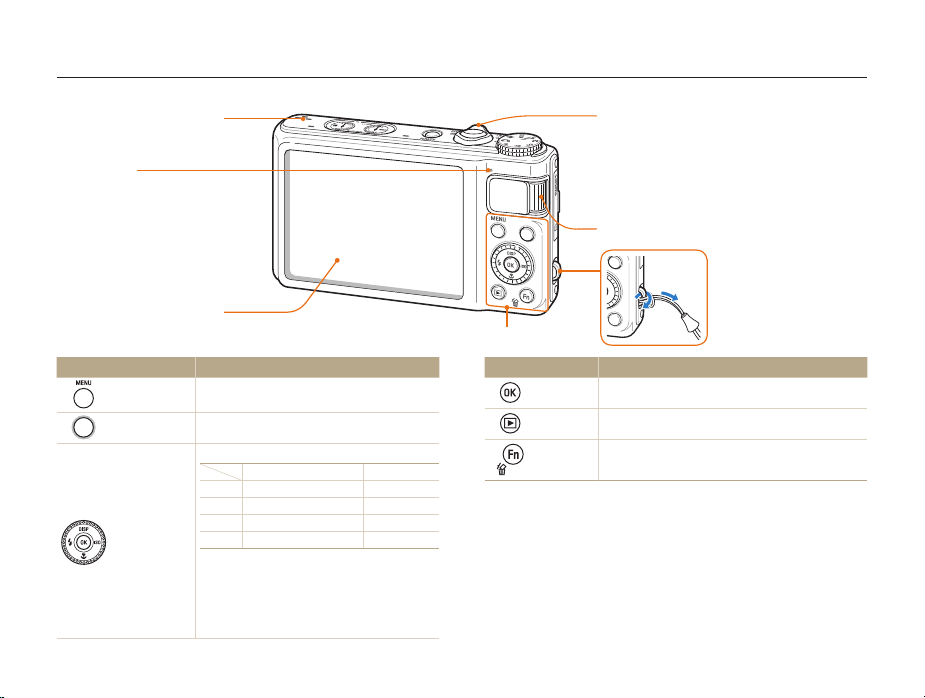
Camera-indeling
Luidspreker
Statuslampje
•
Knippert: bij opslaan van een foto of
video, uitlezen door een computer of
printer of bij een onscherp onderwerp
•
Licht op: bij aansluiting op een
computer of wanneer er op het
onderwerp is scherpgesteld
Scherm
Knop Beschrijving
m
Opnameknop
Navigeren
Naar opties of menu's gaan
Een video opnemen
Indrukken:
In de opnamemodus
D
Weergaveoptie wijzigen
c
Macro-optie wijzigen
F
Flitseroptie wijzigen
I
ISO-instelling wijzigen
Draaien:
•
Naar een optie of menu scrollen
•
In de opnamemodus sluitertijd, diafragma of
belichtingswaarde aanpassen
•
In de weergavemodus door bestanden scrollen
Bij instellen
Omhoog
Omlaag
Naar links
Naar rechts
(Zie de onderstaande tabel)
Knop Beschrijving
Basisfuncties
16
Zoomknop
•
In- en uitzoomen in de opnamemodus
•
Inzoomen op een deel van een foto of bestanden als
miniaturen bekijken in de weergavemodus
•
Volume regelen in de weergavemodus
•
Schermen openen om instellingen aan te passen
Draaiknop voor transportmodus (pag. 31)
2
1
o
Weergave
Functie
Gemarkeerde optie of menu bevestigen
Naar de weergavemodus gaan
•
In de opnamemodus naar opties gaan
•
In de weergavemodus bestanden verwijderen
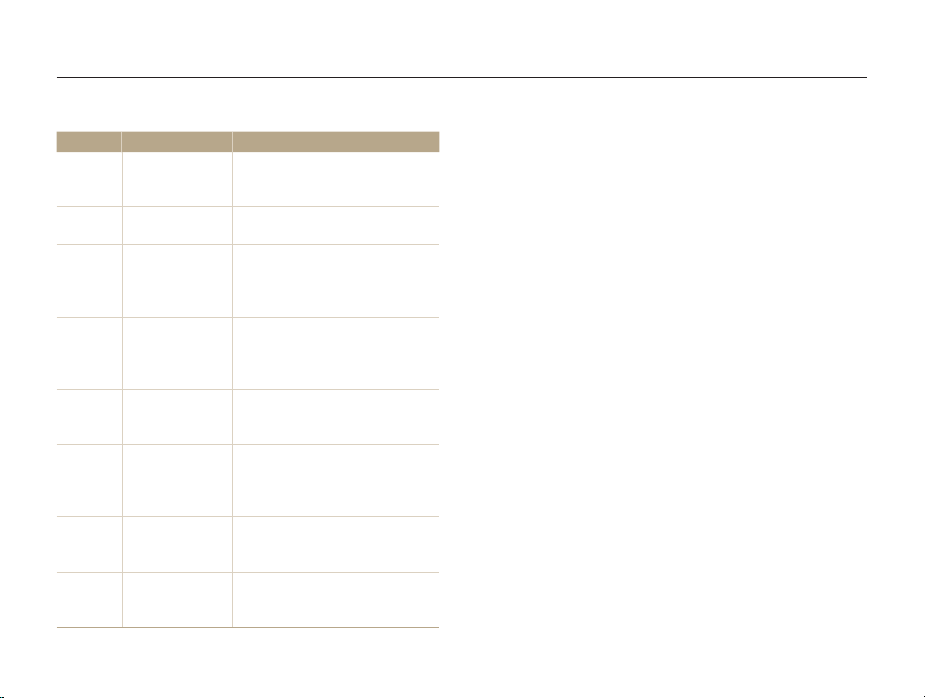
Camera-indeling
Modusdraaiknop
Pictogram Modus Beschrijving
t
p
A
S
M
d
s
v
Smart Auto
Programma
Diafragmaprioriteit
Sluiterprioriteit
Handmatig
DUAL IS
Scène
Film
Hiermee maakt u een foto waarbij de
camera automatisch een geschikte
modus voor de scène selecteert.
Hiermee stelt u zelf opties in voor de
foto die u maakt.
Hiermee maakt u een foto bij een
door u ingestelde diafragmawaarde.
(De sluitertijd wordt automatisch
gekozen.)
Hiermee maakt u een foto bij een
door u ingestelde sluitertijd. (De
diafragmawaarde wordt automatisch
gekozen.)
Hiermee maakt u een foto door zelf
zowel de diafragmawaarde als de
sluitertijd in te stellen
Hiermee maakt u een foto
met opties die geschikt zijn
om bewegingsonscherpte te
voorkomen.
Hiermee maakt u een foto met
vooraf ingestelde opties voor een
specifieke scène.
Controleer de geconfigureerde
instellingen om een video op te
nemen.
Basisfuncties
17
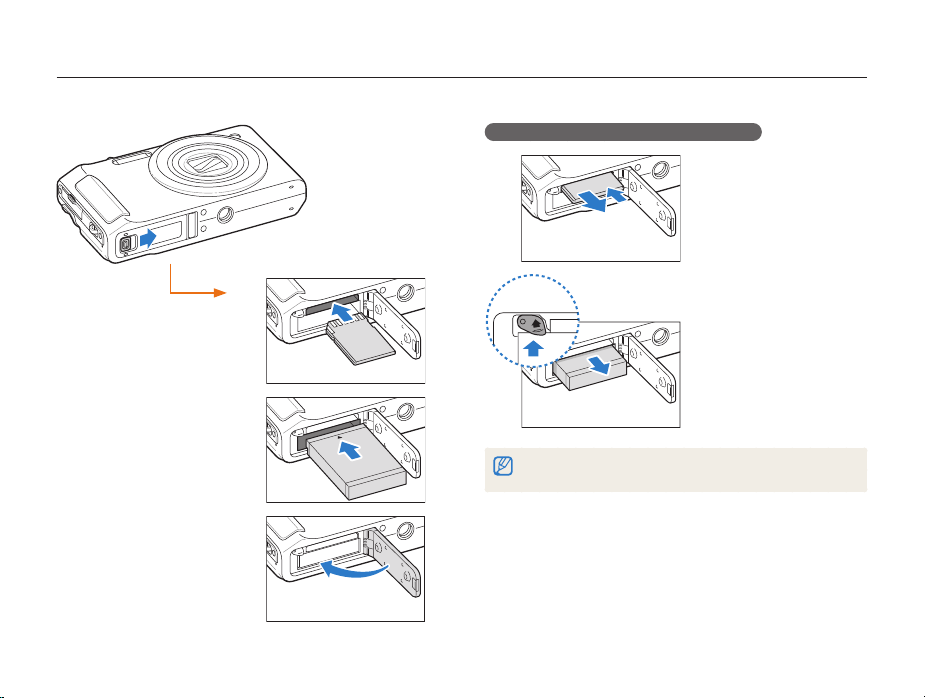
De batterij en geheugenkaart plaatsen
Hier vindt u informatie over het in de camera plaatsen van de batterij en van een optionele geheugenkaart.
De batterij en geheugenkaart verwijderen
Geheugenkaart
Batterij-
Zorg dat bij het plaatsen
van een geheugenkaart de
goudkleurige contactpunten
omhoog zijn gericht.
Geheugenkaart
vergrendeling
Duw voorzichtig tegen de
kaart totdat deze uit de
camera loskomt en trek
de kaart vervolgens uit de
sleuf.
Druk op de vergrendeling
om de batterij los te
maken.
Plaats de batterij met het
Samsung-logo omlaag
gericht.
Batterij
Basisfuncties
Batterij
Het interne geheugen kan worden gebruikt als tijdelijk opslagmedium als er
geen geheugenkaart is geplaatst.
18
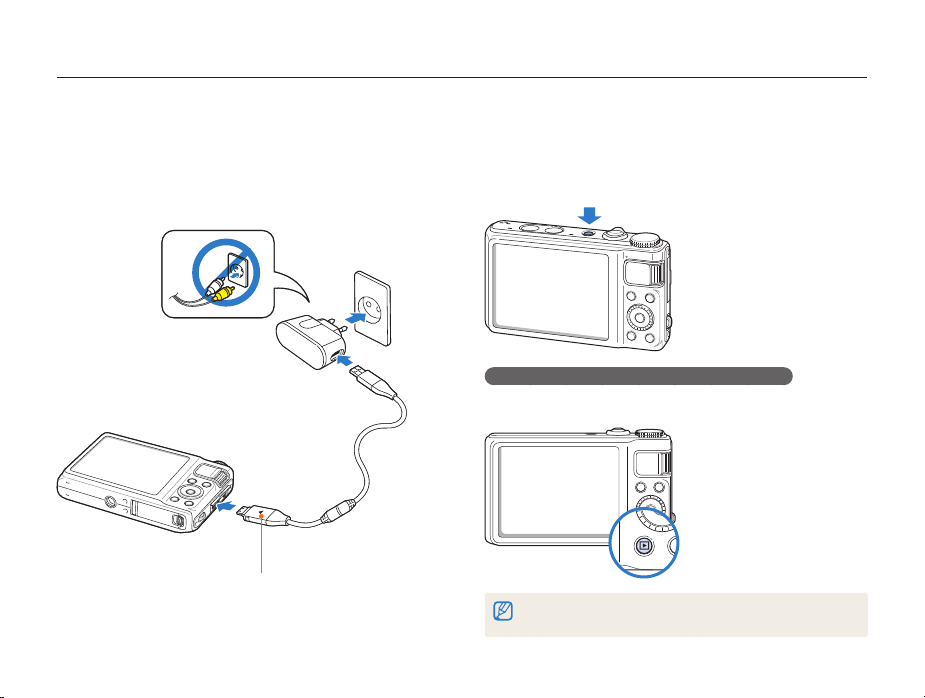
De batterij opladen en de camera inschakelen
De batterij opladen
Voordat u de camera voor het eerst gaat gebruiken, moet de
batterij worden opgeladen. Koppel de USB-kabel aan de ACadapter en sluit vervolgens het uiteinde van de kabel met het
indicatielampje op de camera aan.
Indicatielampje
• Rood: Opladen
• Groen: volledig opgeladen
Basisfuncties
De camera inschakelen
Druk op [POWER] om de camera in of uit te schakelen.
• Het scherm voor de eerste instellingen verschijnt wanneer u de
camera voor het eerst inschakelt. (pag. 21)
De camera in de weergavemodus inschakelen
Druk op [P]. De camera wordt ingeschakeld en gaat direct naar
de weergavemodus.
Als u uw camera inschakelt door [P] ongeveer 5 seconden ingedrukt te
houden, geeft de camera geen enkel camerageluid.
19
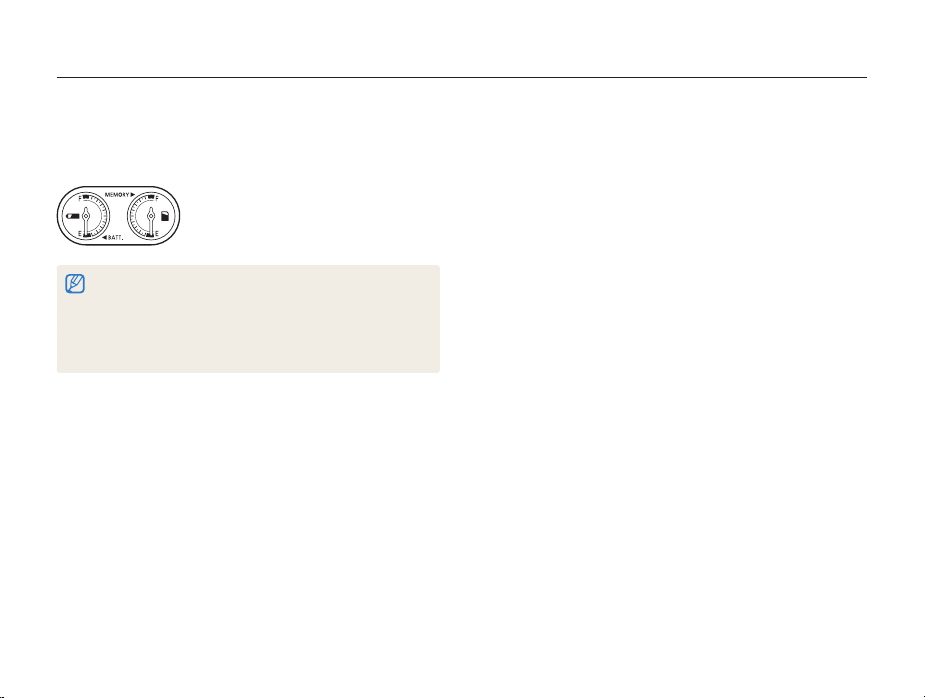
De batterij opladen en de camera inschakelen
Minidashboard
Als de camera is ingeschakeld, geeft het minidashboard de
resterende capaciteit van batterij en geheugenkaart weer.
•
Als de camera aan een hete en vochtige omgeving wordt
blootgesteld, kan er condensvorming in de meters optreden.
•
Als de wijzer van een meter blijft ronddraaien, neemt u contact op met
een servicecentrum.
•
De resterende capaciteit van de batterij en geheugenkaart kunnen van
de weergave op de meter afwijken.
Basisfuncties
20
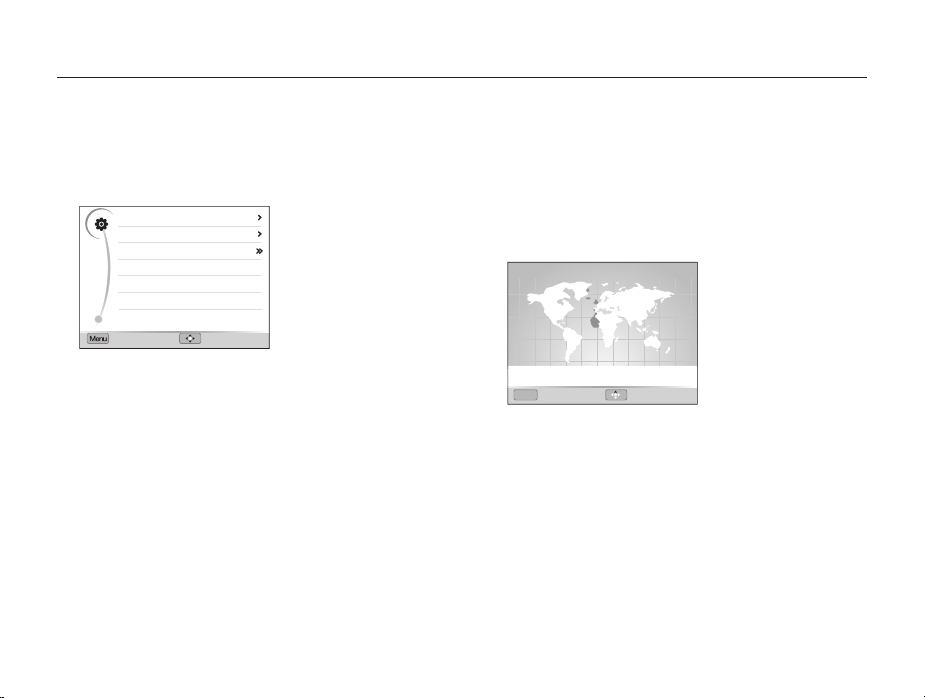
De eerste instellingen uitvoeren
u
Wanneer het scherm voor de eerste instellingen verschijnt, volgt u de onderstaande stappen om de basisinstellingen van de camera te
configureren.
Druk op [POWER].
1
•
Het scherm voor de eerste instellingen verschijnt wanneer u
de camera voor het eerst inschakelt.
Language
Time Zone
Date & Time
Exit Move
Druk op [I] om Language te selecteren en druk
2
vervolgens op [
Druk op [D] of [c] om een taal te selecteren en druk
3
vervolgens op [
Druk op [D] of [c] om Time Zone (Tijdzone) te
4
selecteren en druk vervolgens op [
I
o
English
London
2010/01/01
] of [o].
].
I
] of [o].
Basisfuncties
Druk op [D] of [c] om Home (Thuis) te selecteren en
5
druk vervolgens op [
Druk op [F] of [I] om een tijdzone te selecteren en
6
druk vervolgens op [
•
Als u zomertijd wilt instellen, drukt u op [D].
London
[GMT +00:00] 2010/01/01 10:00 AM
MenuMen
Terug Zomertijd
Druk op [D] of [c] om Date & Time (Datum/tijd) te
7
selecteren en druk vervolgens op [
21
o
o
].
].
I
] of [o].
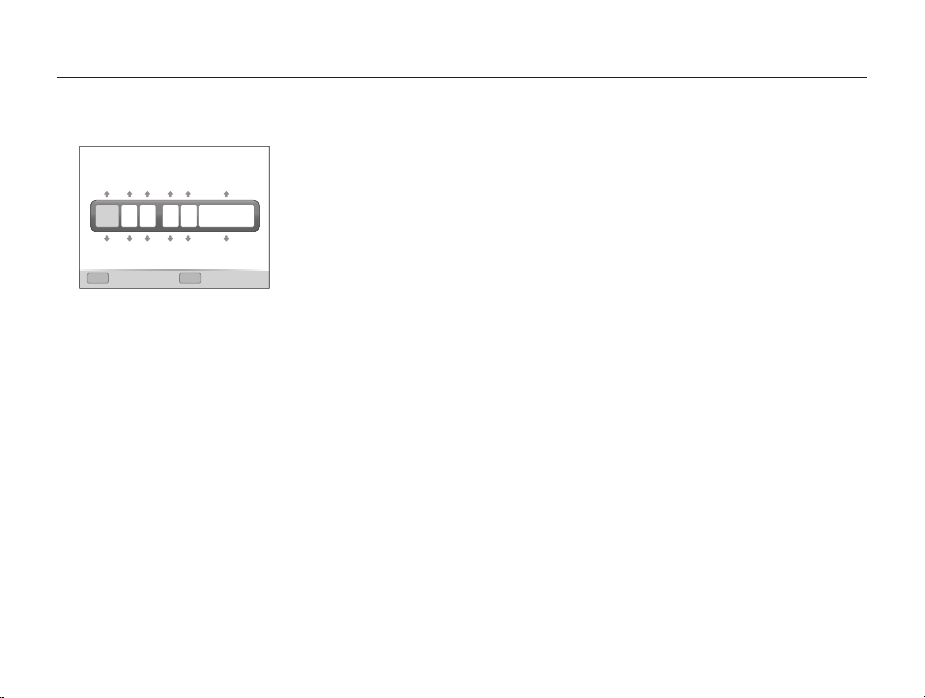
De eerste instellingen uitvoeren
Druk op [F] of [I] om een item te selecteren.
8
Year Month Date Hour Min
2010
01 01 10: 00
Uit
Menu
Afsl. Instellen
Druk op [D] of [c] om de datum en tijd in te stellen
9
OK
of om een datumnotatie te selecteren en druk vervolgens
op [
o
].
Basisfuncties
22
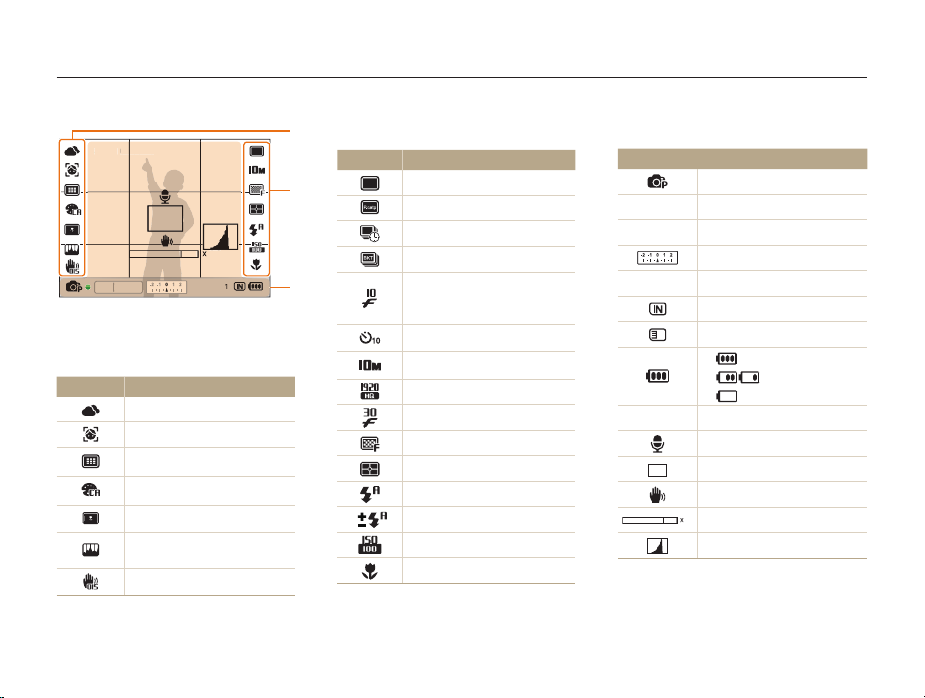
Uitleg over de pictogrammen
0
00:00:10
0000
F2.4 1/60
Welke pictogrammen worden weergegeven, is afhankelijk van de geselecteerde modus en de ingestelde opties.
A. Pictogrammen links
Pictogram Beschrijving
STBY 00:00:10
STBY
4.0
4.
F2.4 1/60
00001
Witbalans
Gezichtsdetectie
Scherpstelgebied
Fotostijl
Intelligent filtereffect
Beeldaanpassing (contrast,
scherpte, kleurverzadiging)
Optical Image Stabilisation (OIS)
A
B. Pictogrammen rechts
Pictogram Beschrijving
B
C
Eén opname
Precapture-modus
Interval-modus
Bracketing-modus
Modus voor het maken van
reeksopnamen met een hoge
snelheid
Zelfontspanner
Fotoresolutie
Videoresolutie
Framesnelheid
Fotokwaliteit
Lichtmeting
Flitsoptie
Flitssterkte
ISO-waarde
Autofocusinstelling
Basisfuncties
23
C. Informatie
Pictogram Beschrijving
Geselecteerde opnamemodus
Diafragmawaarde
F2.4
Sluitertijd
1/60
Belichtingswaarde
00001
00:00:10
Resterend aantal foto's
Interne geheugen
Geheugenkaart geplaatst
•
: Volledig opgeladen
•
•
(Rood): Opladen nodig
Beschikbare opnametijd
Spraakmemo
Autofocuskader
Bewegingsonscherpte
4.0
Zoomverhouding
Histogram (pag. 26)
: Deels opgeladen
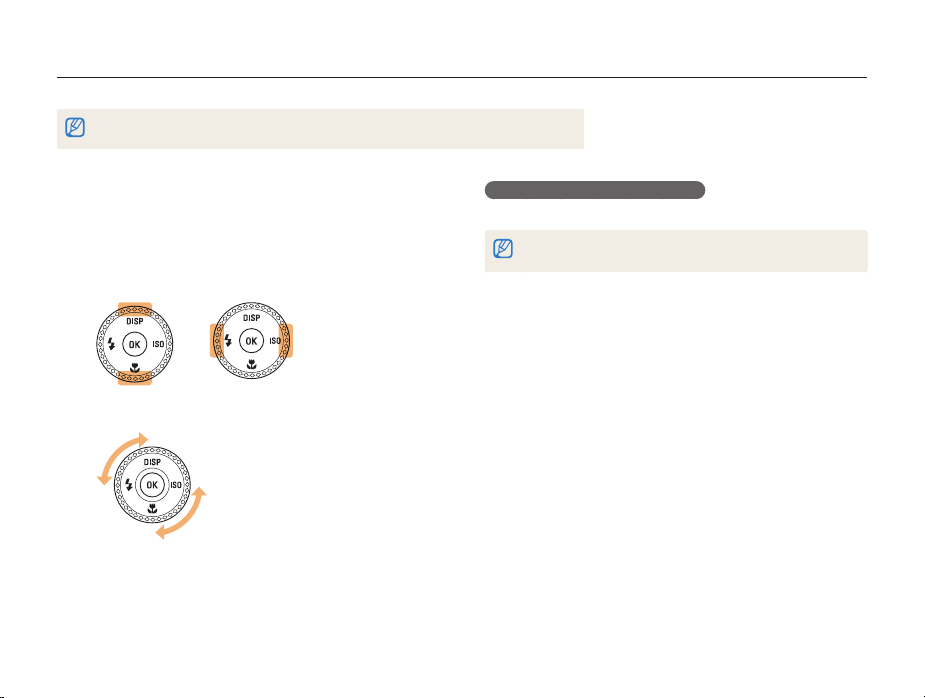
Opties selecteren
U kunt opties selecteren door te drukken op [m] en door gebruik te maken van de navigatieknoppen ([D], [c], [F], [I]).
U kunt de opnameopties ook openen door op [f] te drukken, maar dan zijn sommige opties niet beschikbaar.
Druk in de opnamemodus op [
1
Draai aan de navigatieknop of druk erop om naar een
2
optie of menu te scrollen.
•
Druk op [D] of [c] om omhoog of omlaag te gaan. Druk
op [
F
] of [I] om naar links of rechts te gaan.
•
Draai de navigatieknop in een willekeurige richting.
Druk op [o] om de gemarkeerde keuze te bevestigen.
3
m
].
Basisfuncties
Teruggaan naar het vorige menu
Druk op [m] om naar het vorige menu terug te gaan.
Druk op de [Ontspanknop] om naar de opnamemodus terug te gaan.
24
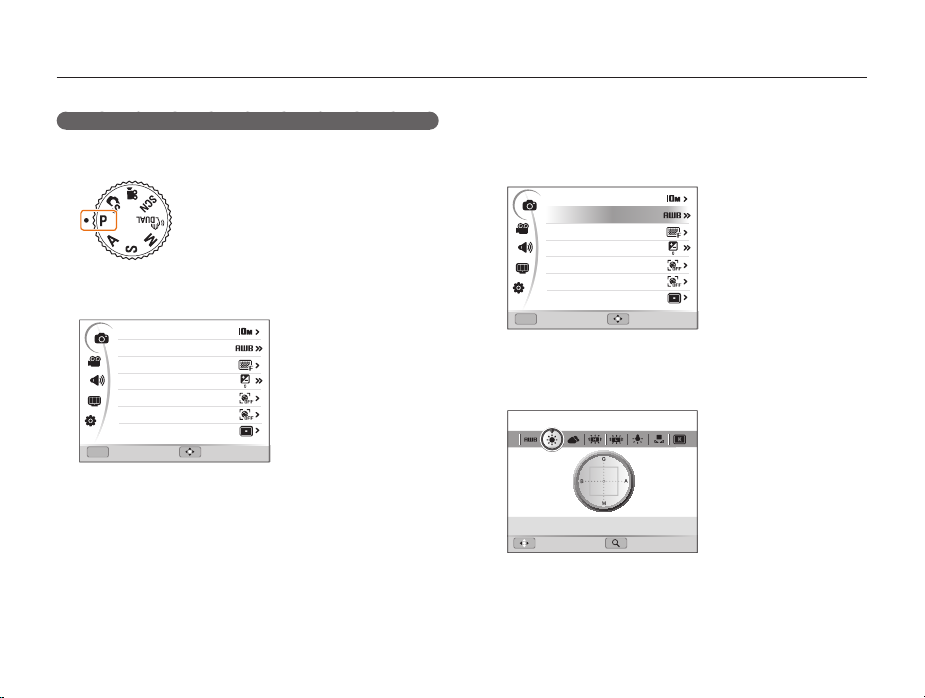
Opties selecteren
Bijv. in de programmamodus de witbalansoptie selecteren
Draai de modusdraaiknop naar p.
1
Druk op [
m
2
Fotoformaat
Witbalans
Kwalit.
EV
Gezichtsdetectie
Smart FR redig.
Autom. scherpstellen
Menu
Afsl. Verpl.
Draai aan de navigatieknop of druk op [D] of [c] om
3
naar
a
].
te scrollen en druk vervolgens op [I] of [o].
Basisfuncties
Draai aan de navigatieknop of druk op [D] of [c] om
4
naar Witbalans te scrollen en druk vervolgens op [
of [
o
].
Fotoformaat
Witbalans
Kwalit.
EV
Gezichtsdetectie
Smart FR redig.
Autom. scherpstellen
Menu
Afsl. Verpl.
Draai aan de navigatieknop of druk op [F] of [I] om
5
(1/2)
naar de witbalansoptie te scrollen.
Verpl. Aanpassen
Druk op [o] om de instellingen op te slaan.
6
Druk op [
m
7
25
] om naar de opnamemodus te gaan.
I
]
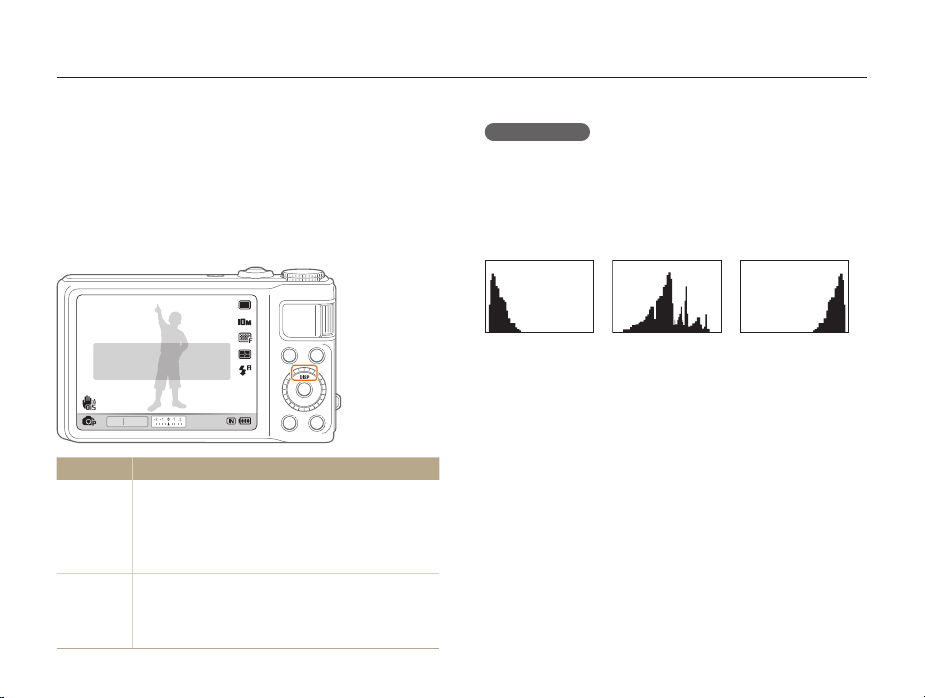
Scherm en geluid instellen
Hier vindt u informatie over hoe u de basisinstellingen van het scherm en het geluid naar wens kunt aanpassen.
Instellen welke informatie wordt weergegeven
Selecteer de informatie die in de opname- of weergavemodus
wordt weergegeven.
Druk meerdere keren op [D] totdat u de juiste
informatieoptie hebt gekozen.
Alle informatie over het
opnemen tonen
F2.4 1/60
Modus Optie voor informatieweergave
•
Opname
Weergave
•
•
•
•
•
•
00001
Alle opname-informatie verbergen.
Alle opname-informatie verbergen, met uitzondering
van informatie onder in het scherm.
Alle opname-informatie weergeven.
Histogram weergeven.
Alle informatie over de huidige foto verbergen.
Alle informatie over de huidige foto weergeven
Informatie over de huidige foto weergeven, behalve
de opname-instellingen en het histogram
Basisfuncties
Het histogram
Een histogram is een grafiek die de verdeling van het licht in de
foto weergeeft. Als het histogram links een hoge piek heeft, is de
foto donker. Een piek aan de rechterkant betekent dat de foto’s
helder zijn. De hoogte van de pieken houdt verband met de
kleurinformatie. Hoe meer er van een bepaalde kleur aanwezig is,
des te hoger is de piek.
Onderbelicht Goed belicht Overbelicht
26
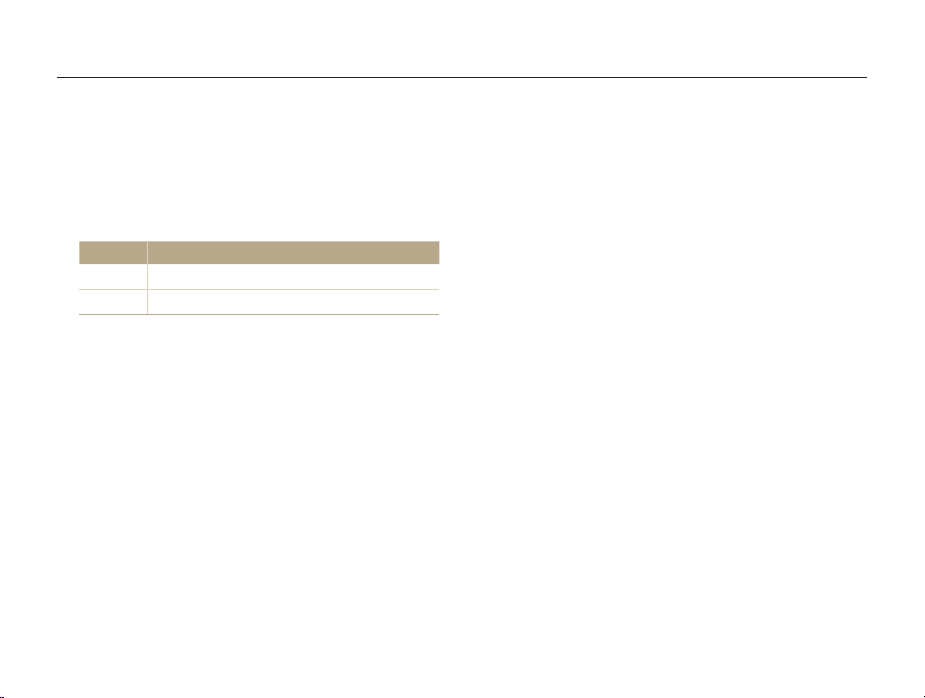
Scherm en geluid instellen
Het geluid instellen
U kunt instellen of de camera een bepaald geluid laat klinken
wanneer u de camera bedient.
Druk in de opname- of weergavemodus op [
1
Selecteer < Piepjes een optie.
2
Optie Beschrijving
Uit
1/2/3
De camera laat geen geluid klinken.
De camera laat een geluid klinken.
m
].
Basisfuncties
27
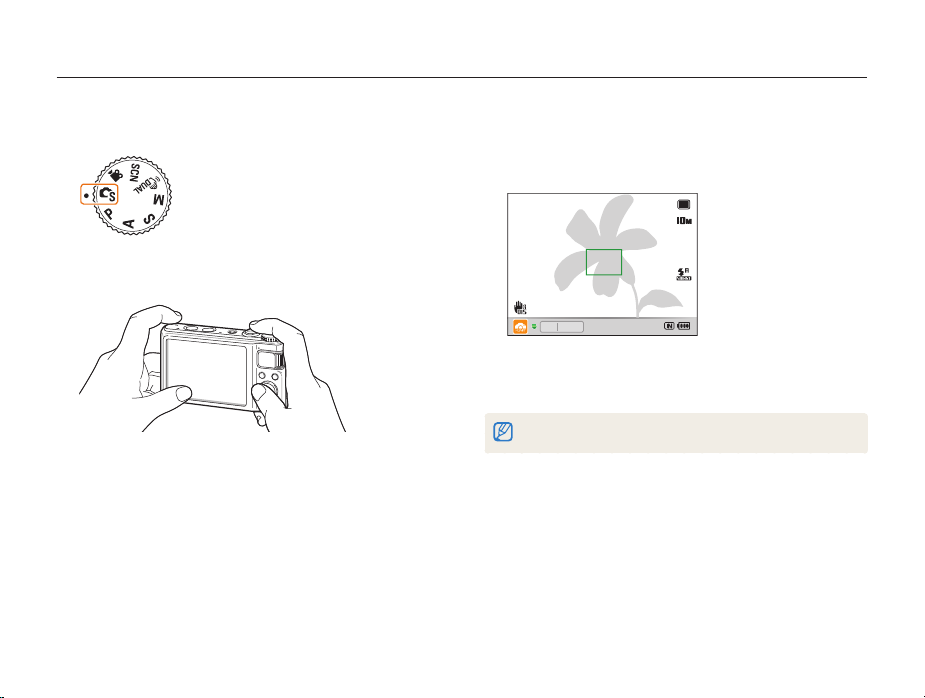
Foto's maken
Hier vindt u informatie over basishandelingen om in de Smart Auto-modus eenvoudig en snel foto's te maken.
Draai de modusdraaiknop naar t.
1
Kadreer het onderwerp.
2
Basisfuncties
Druk de [Ontspanknop] half in om scherp te stellen.
3
•
Een groen kader betekent dat het onderwerp scherp in beeld
is.
F2.4 1/60
Druk de [Ontspanknop] volledig in om een foto te
4
maken.
Zie pagina 32 voor tips om betere foto's te maken.
28
00001
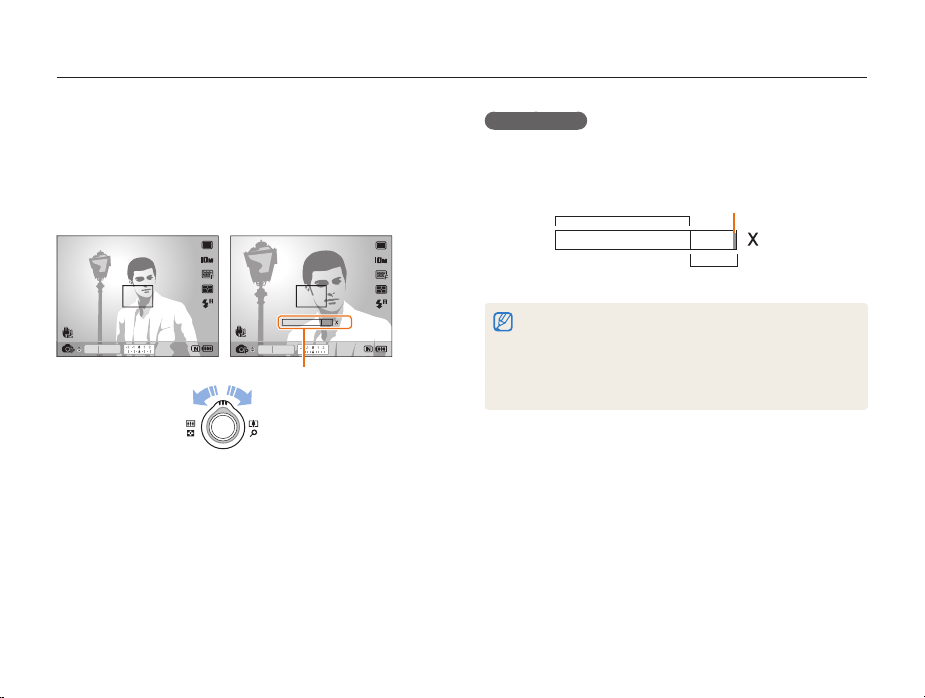
Foto's maken
Zoomen
U kunt close-upfoto's maken door in te zoomen. De camera heeft
5x optische zoom en 4x digitale zoom. Door beide te gebruiken,
kunt u tot 20 keer inzoomen.
Draai de [Zoomknop] naar rechts om op het onderwerp in te
zoomen. Draai de [Zoomknop] naar links om uit te zoomen.
4.0
F2.4 1/60
00001
F2.4 1/60
Zoomverhouding
Uitzoomen Inzoomen
00001
Basisfuncties
Digitale zoom
Als de zoomindicator zich in het digitale bereik bevindt, gebruikt
de camera de digitale zoomfunctie. De beeldkwaliteit kan bij het
gebruik van digitale zoom achteruitgaan.
Optisch bereik
Zoomindicator
4.0
Digitaal bereik
•
De digitale zoom is niet beschikbaar als u gebruikmaakt van de modi
t, d, s
gebruikmaakt van Gezichtsdetectie, Handm. scherp, Smart filter,
Tracking AF en Smart bereik.
•
Bij gebruik van de digitale zoomfunctie kan het langer duren voordat
een foto is opgeslagen.
29
(in bepaalde scènes) en de modus v en als u
